هل تريد معرفة كيفية تثبيت الوحدة النمطية لإعادة كتابة عنوان URL على IIS؟ في هذا البرنامج التعليمي، ونحن نذهب لتظهر لك كيفية تثبيت إعادة كتابة العنوان وحدة على خادم IIS من جهاز كمبيوتر يعمل بنظام التشغيل Windows.
• Windows 2012 R2
• Windows 2016
• Windows 2019
قائمة الأجهزة:
يعرض القسم التالي قائمة المعدات المستخدمة لإنشاء هذا البرنامج التعليمي.
يمكن العثور على كل قطعة من الأجهزة المذكورة أعلاه في موقع Amazon.
ويندوز البرنامج التعليمي:
في هذه الصفحة، نقدم وصولاً سريعاً إلى قائمة برامج Windows التعليمية.
IIS البرنامج التعليمي - تثبيت وحدة إعادة كتابة URL
الوصول إلى موقع إعادة كتابة URL وتحميل حزمة التثبيت.

تنفيذ التثبيت إعادة كتابة URL.

بدء تشغيل التطبيق المسمى: إدارة IIS.

في تطبيق إدارة IIS، حدد موقع ويب الخاص بك.
في الجزء الأيمن من الشاشة، قم بالوصول إلى الخيار المسمى: إعادة كتابة عنوان URL.

في الجزء العلوي الأيسر من الشاشة، انقر على خيار إضافة قاعدة.
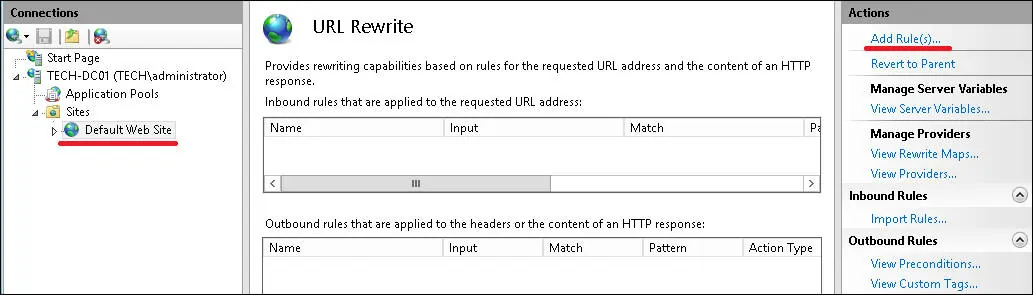
إنشاء قاعدة فارغة جديدة.

لإعادة توجيه عنوان URL واحد، أدخل التكوين التالي:
• NAME - أدخل اسمًا للقاعدة الجديدة.
• URL المطلوب - يطابق النمط.
• USING - مطابقة دقيقة.
• نمط - test1.html
• قضية تجاهل - نعم.

في منطقة الإجراء، قم بتكوين الوجهة الجديدة:
• نوع الإجراء - إعادة التوجيه.
• إعادة توجيه URL - https://google.com
• إلحاق سلسلة الاستعلام - نعم.
• إعادة توجيه نوع - 301.
في الجزء العلوي الأيسر من الشاشة، انقر على خيار تطبيق

لاختبار إعادة توجيه URL، يمكنك استخدام الأمر CURL من كمبيوتر Linux.
هنا هو إخراج الأمر.
في مثالنا، إذا حاول مستخدم الوصول إلى صفحة HTML باسم TEST1، سيتم إعادة توجيهه إلى موقع Google على الويب.
تهانينا! تكوين وحدة إعادة كتابة URL على ملقم IIS بنجاح.
